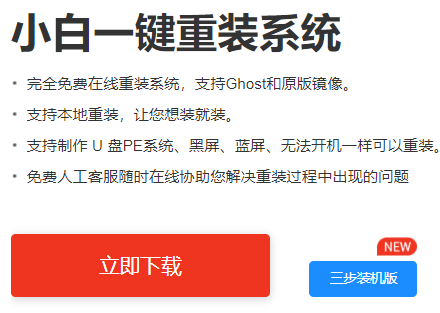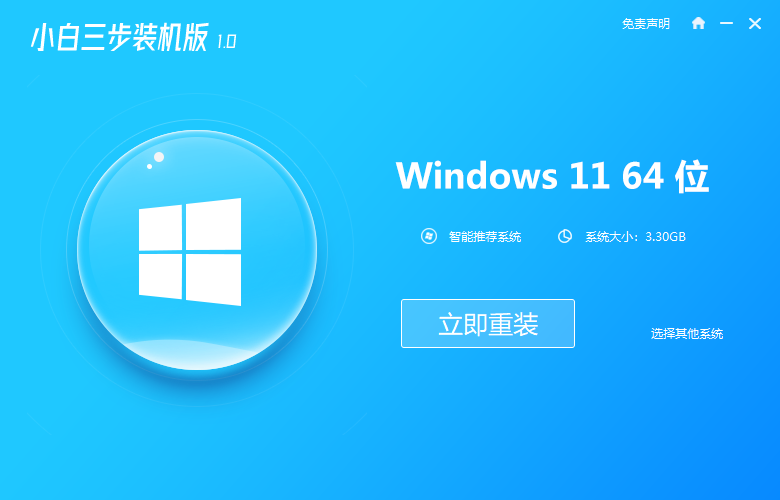如果你是一个电脑下载火(xiazaihuo.com),想要重装系统,那么借助第三方工具,使用一键重装系统的方法是最稳妥的,因为你只需要安装工具的提醒进行简单的操作即可。下载火(xiazaihuo.com)三步装机版就支持一键重装系统,下面小编就给大家带来下载火(xiazaihuo.com)三步装机版重装win11系统的教程。
工具/原料:
系统版本:windows11系统
品牌型号:新蜂鸟 Swift3
软件版本:下载火(xiazaihuo.com)三步装机版1.0
方法/步骤:
1、下载并安装下载火(xiazaihuo.com)三步装机版工具,双击打开软件,然后选择win11系统,点击立即重装。

2、随后下载火(xiazaihuo.com)软件会自动下载系统镜像并开始部署环境。

3、部署完成后会自动重启电脑。

小白win11专业版重装系统怎么全盘格式化
重装系统一般只会格式化c盘,不会影响其他分区。但有小伙伴觉得之前分区不太合理,所以想全盘格式化重装系统。那么重装win11专业版系统如何全盘格式化呢?下面小编就教大家小白win11专业版重装系统怎么全盘格式化。
4、重启电脑后会进入启动项选择页面,选择第二项系统进入pe系统。

5、重启后软件会自动安装win11系统,稍作等待。

6、系统安装完完成后,点击立即重启。

6、重启后最终进入win11系统桌面即表示安装win11系统完成。

总结:以上就是下载火(xiazaihuo.com)三步装机版重装win11系统的方法,希望能够帮助到大家。
以上就是电脑技术教程《小白三步装机版如何一键重装win11》的全部内容,由下载火资源网整理发布,关注我们每日分享Win12、win11、win10、win7、Win XP等系统使用技巧!win11系统重装后无法分盘如何解决
最近有网友反映自己重装了win11系统后就只剩下一个c盘,不便于文件分类。那么win11系统重装后无法分盘怎么办?别担心,我们只需要手动分盘即可,下面小编就给大家带来详细教程。